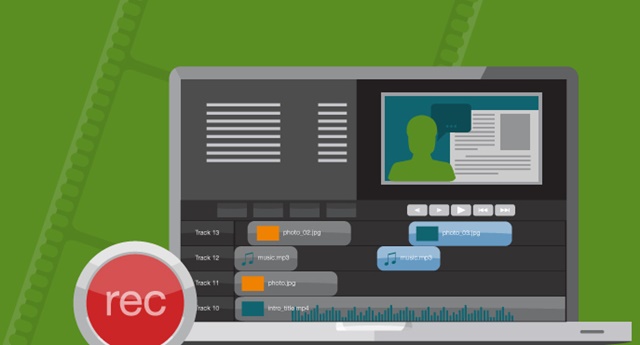KIẾN THỨC MÀN HÌNH
Quay phim màn hình máy tính windows đơn giản
Nếu bạn là một người thường xuyên làm việc với các bài viết hướng dẫn thao tác với máy tính, việc chụp ảnh màn hình thao tác chắc hẳn sẽ rất mất thời gian, nhất là khi biên soạn những bài viết có nội dung phức tạp và phải chụp rất nhiều ảnh màn hình Windows. Tuy nhiên, nếu bạn cảm thấy “mệt mỏi” khi phải chụp hàng tá ảnh màn hình thì việc chuyển qua giải pháp quay phim màn hình Windows sẽ là lựa chọn rất “ngon” hơn và nhanh hơn nhiều lần.
Bên cạnh đó, với nhiều người, đặc biệt là các game thủ, việc ghi lại quá trình một màn chơi game để chia sẻ hoặc để coi lại về sau là nhu cầu thường thấy. Bài viết này sẽ gợi ý đến bạn đọc một danh sách các phần mềm miễn phí chuyên về quay phim màn hình được đánh giá là tốt nhất dành cho Windows, mời bạn đọc cùng tham khảo sau đây.
Xem thêm:
Microsoft Expression Encoder 4
Được phát triển bởi một nhóm các nhà lập trình của Microsoft và được chính thức cung cấp bởi Microsoft. Expression Encoder 4 là ứng dụng mã hóa video/âm thanh sau khi thực hiện việc quay phim màn hình máy tính, và lẻ dĩ nhiên nó cũng cung cấp thêm tính năng quay phim màn hình Windows.
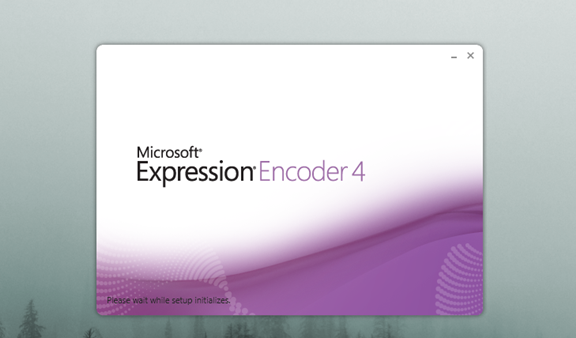
Việc sử dụng Expression Encoder 4 khá đơn giản, bạn sẽ phải trải qua 2 bước làm việc chính bao gồm thiết lập kích thước vùng quay phim trên màn hình Windows và tiến hành giải mã gói tin video/âm thanh sau khi hoàn thành việc quay phim.
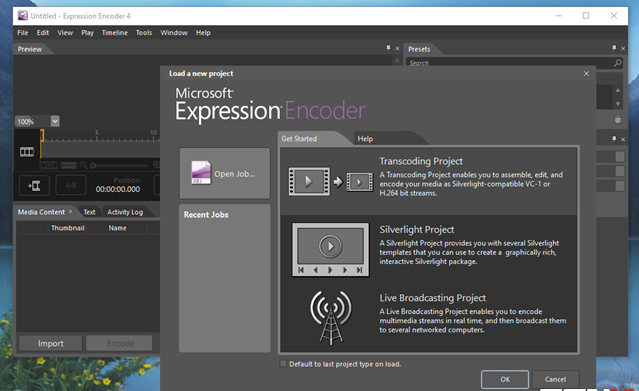
Sau khi cài đặt, bạn sẽ được cung cấp 2 tùy chọn bao gồm Microsoft Expression Encoder 4 Screen Capture dùng cho việc quay phim màn hình và Microsoft Expression Encoder 4 dùng cho việc biên tập và giải mã video sau khi quay.
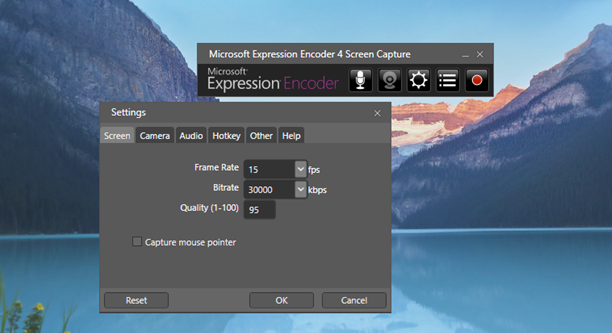
Nhìn chung thì chất lượng quay của Microsoft Expression Encoder 4 rất tốt và định dạng tập tin video sau khi hoàn thành sẽ là WMV nên bạn có thể ghi ra và xem trên các đầu video thông dụng hiện nay.
Microsoft Community Clips
Cùng “một nhà” với Microsoft Expression Encoder 4 nhưng Microsoft Community Clips được sử dụng nhiều hơn vì tính đơn giản mà nó mang lại khi làm việc. Sau khi cài đặt, Microsoft Community Clips sẽ chạy thường trú ở khay hệ thống và chỉ hoạt động khi được bạn lựa chọn lệnh sử dụng.
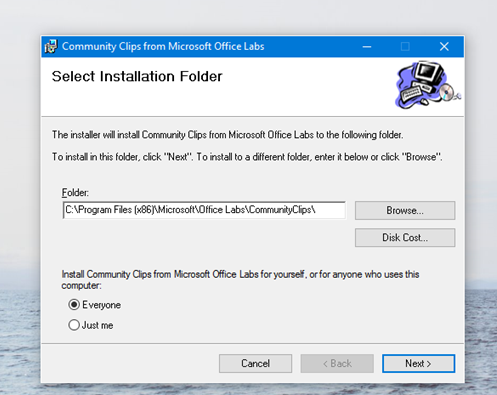
Khi cần sử dụng, bạn chỉ việc nhấn phải vào biểu tượng ứng dụng ở khay hệ thống và chọn 1 trong 3 tùy chọn bao gồm Start Recording (quay phim toàn màn hình), Start Recording Application (quay phim ứng dụng) và Start Recording Region (quay phim tại vị trí được chọn).
Tập tin video sau khi được xuất ra sẽ có định dạng WMV, và người dùng sẽ được khuyên sử dụng phần mềm Windows Movie Maker để biên tập lại video này.
Freez Video Capture
Là phần mềm miễn phí cho phép người dùng ghi lại các hoạt động trên màn hình desktop Windows và xuất ra video với nhiều định dạng khác nhau. Ngoài ra, người dùng cũng có thể sử dụng microphone để ghi âm vào tập tin video để minh họa hoặc thuyết minh cho đoạn video ghi hình được.
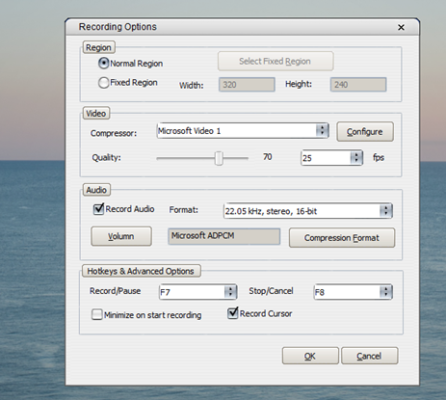
Freez Video Capture cung cấp cho người dùng 3 chế độ quay phim màn hình, bao gồm Normal Region (sử dụng chuột để khoanh vùng khu phạm vi cần ghi lại hoạt động trên desktop), Fixed Region (sử dụng chuột khoanh vùng khu vực cần ghi hình để xác định kích cỡ cố định) và Full Screen mặc định (chế độ quay phim toàn màn hình desktop).
Ngoài ra, chương trình còn cung cấp tính năng Hot Keys để thiết lập các phím nóng, hoặc tùy chọn Cursor Options để ẩn/hiện con trỏ chuột trong quá trình ghi hình desktop.
TinyTake
Bên cạnh tính năng quay phim màn hình, TinyTake còn hỗ trợ người dùng khả năng chụp ảnh màn hình desktop. Ngoài ra, người dùng còn có thể tạo thêm các ghi chú đính kèm vào video và gửi chúng cho bạn bè một cách dễ dàng nhờ vào tính năng chia sẻ.

Sau khi cài đặt thì TinyTake sẽ chạy thường trú ở khay hệ thống và khi cần, người dùng chỉ việc nhấn phải chuột vào biểu tượng và lựa chọn tính năng mà mình mong muốn.
Ưu điểm là người dùng có thể sử dụng TinyTake để quay những video có thời gian dài (trên 2 tiếng) với chất lượng khá tốt và định dạng xuất ra là MP4. Nhược điểm duy nhất là bạn cần phải đăng ký cho mình một tài khoản để sử dụng (miễn phí).
Trên đây là một số gợi ý về các phần mềm miễn phí có tính năng hỗ trợ quay phim màn hình Windows được xem là thông dụng hiện nay, nếu bạn có lựa chọn nào khác, hãy chia sẻ thêm nhé.